来源:www.xinmaotao.net 时间:2020-04-20 08:15
在网络管理人员设置好的共享硬盘之后,用户就可以把自己的文件放在共享硬盘内,供所有人一起使用,但是最近有位有位win10系统用户在使用电脑共享文件的时候,却发现电脑不能匿名共享,用户不知道怎么解决,为此非常苦恼,那么win10系统不能匿名共享怎么办呢?今天为大家分享win10系统不能匿名共享的解决方法。
方法步骤
1、打开设备,调出运行窗口,输入命令“gpedit.msc”,并按下“确定”按钮;如图所示:
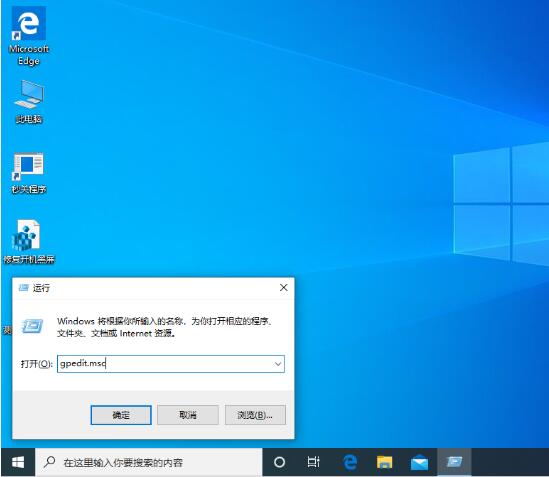
2、待本地组策略编辑器弹出后,依次选取“计算机管理”、“管理模板”、“网络”、“lanman工作站”;如图所示:
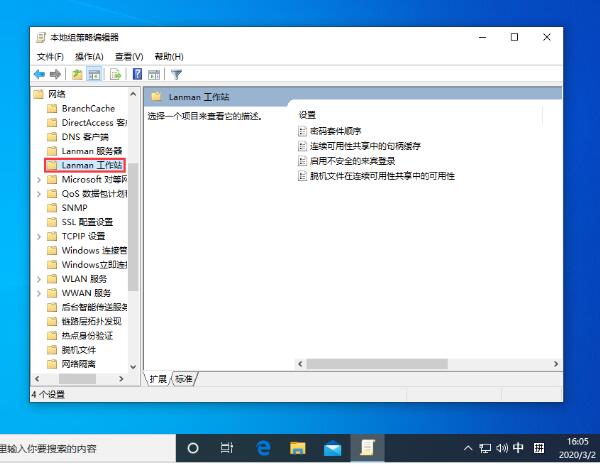
3、接着,在右侧窗口找到“启用不安全的来宾登录”选项;如图所示:
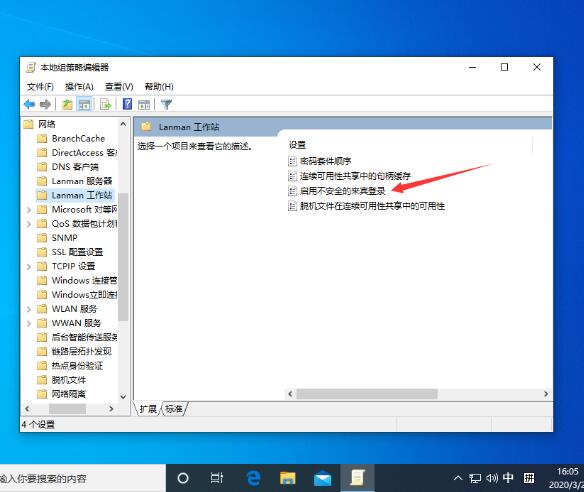
4、将之调整为“已启用”,并重启设备即可。如图所示:
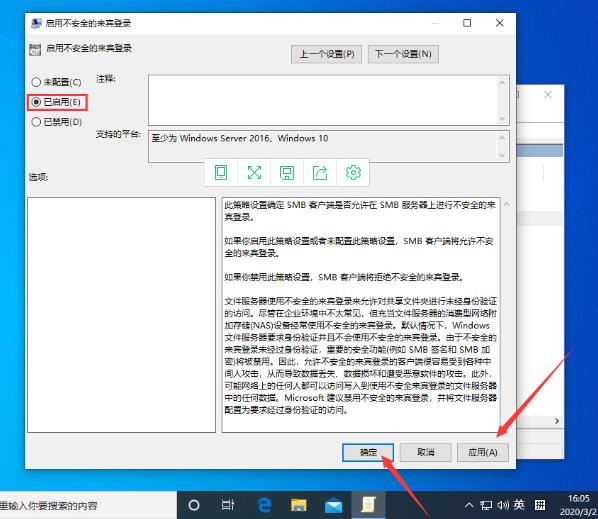
关于win10系统不能匿名共享的操作方法就为用户们详细分享到这里了,如果用户们使用电脑的时候遇到了同样的问题,可以参考以上方法步骤进行操作哦,希望本篇教程能够帮到大家,更多精彩教程请关注新毛桃官方网站。
责任编辑:新毛桃:http://www.xinmaotao.net